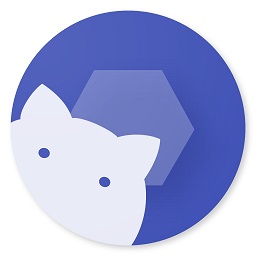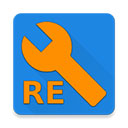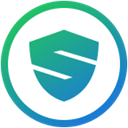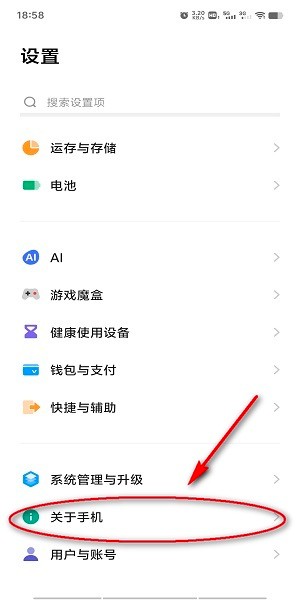
在“我的设备/关于手机”页面下拉找到“版本信息/全部参数与信息”,点击进入;
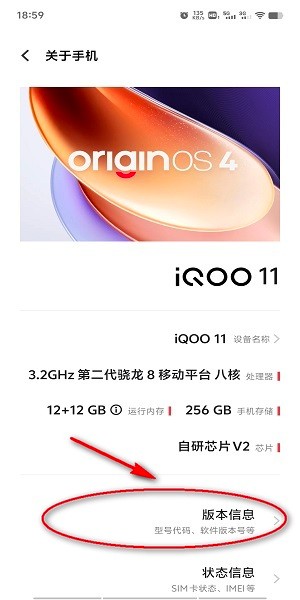
在“版本信息”中找到系统版本号,连续点击8次及以上,系统就会提示已处于开发者模式。
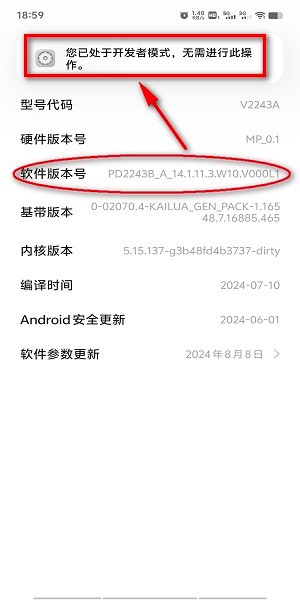
接着打开shizuku,点击“配对”,如图所示;
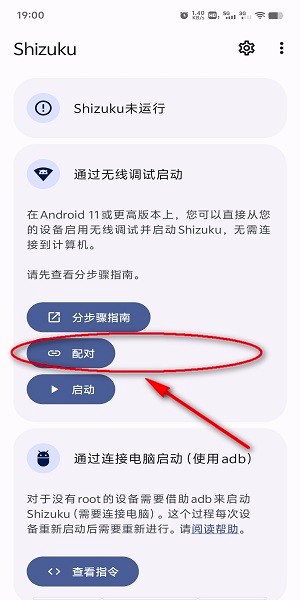
需要完成通知交互授权,点击“通知设置”,勾选允许即可;

然后点击“开发者选项”,提示需要注意看一下;
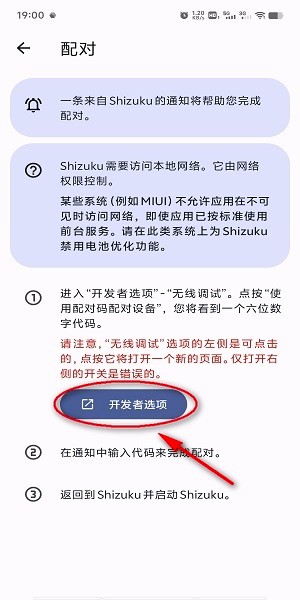
进入开发者选项后,先点击开启“USB调试”,再开启“无线调试”,并点击一下;
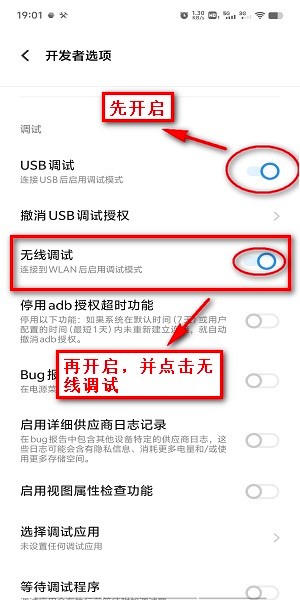
进入无线调试后,点击“使用配对码配对设备”;
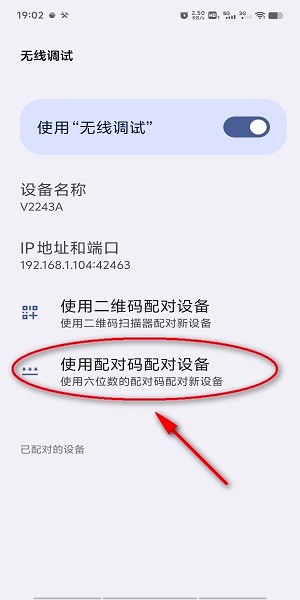
这个时候就会生成一个6位数的配对码,记住它;

此时手机顶部会弹出服务框(需开启通知服务),提示输入配对码,把上面的配对码输入进来即可;
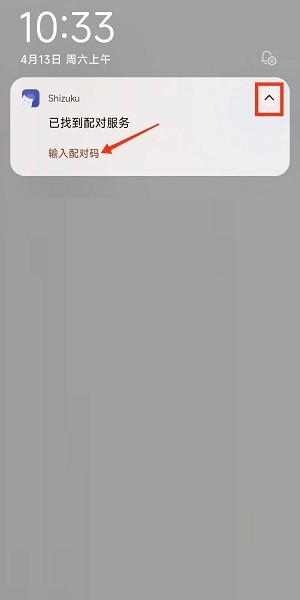
小米手机需要注意下,要提前把通知样式改为“原生样式”,才能正常输入配对码。
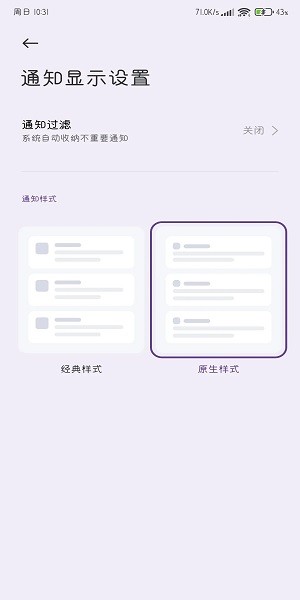
配对成功后,返回shizuku,点击“启动”;
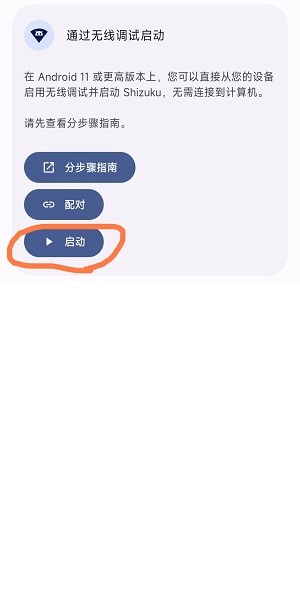
启动成功后,如果显示“shizuku正在运行”,就代表激活成功了。

注意事项
1.【开发者选项】和【USB调试】需要一直保持开启状态,且不可卸载掉Shizuku,其中一项不满足则需重新配对激活。
2.若手机重新启动,需再次打开Shizuku点击上面步骤6中的【启动】按钮进行激活即可。
3.配对失败或失效或【开发者选项】和【USB调试】被关了需要重新执行激活步骤。
4.此激活方式不适用于系统为华为鸿蒙系统(因没有无线调试功能),若鸿蒙系统手机需要激活,则需通过有线连接电脑的方式并使用adb的方法来激活,具体教程在Shizuku首页底部点击【了解Shizuku】来查看官方教程。
shizuku使用教程
只有支持shizuku的软件才可以搭配一起使用,不是所有app都支持哦!
打开软件后进入设置,找到“工作模式”,选择为“shizuku”;

然后打开shizuku,在“应用管理”中找到对应的软件,完成授权;
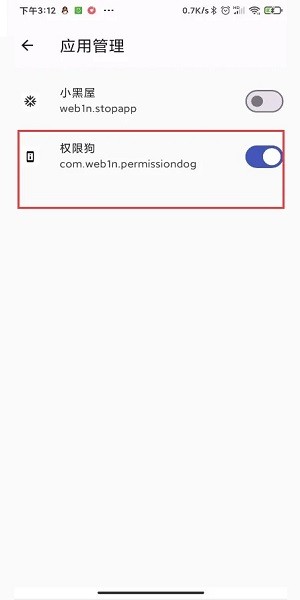
授权成功后,首页就会显示服务可用,如图所示。
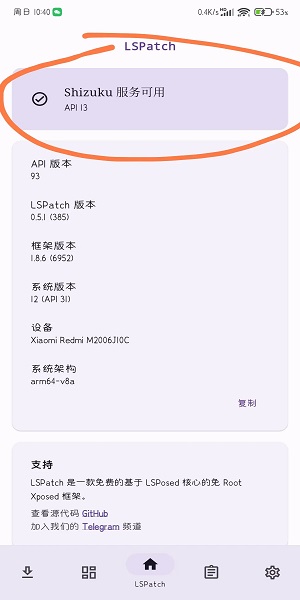
应用特色
支持 adb 使用
如果你的「需要 root 的应用」只需要 adb 权限,则可以使用 Shizuku 轻松地扩大用户群体。
优雅地使用系统 API
忘掉 root shell 吧,你可以「直接使用」需要高权限的 API。此外,Shizuku 比 shell 要快得多。
节省时间
Shizuku 有详细的文档引导用户,你只需要让用户安装 Shizuku。
工作原理
启动 Shizuku 服务
Shizuku 通过 ADB 或 root 权限启动一个特殊的后台服务。这个服务以系统级权限运行,因此可以访问系统服务和 API。
应用授权
用户可以通过 Shizuku 管理界面授权其他应用访问 Shizuku 服务。只有获得授权的应用才能通过 Shizuku 进行系统级操作。
IPC 通信
Shizuku 服务提供了一种进程间通信(IPC)机制,允许授权的应用通过这个桥梁发送请求并获取响应。这使得应用可以调用一些受限的系统 API。
API 调用
当授权应用需要调用系统 API 时,它会通过 Shizuku 的 IPC 通道发送请求。Shizuku 服务接收到请求后,以系统权限执行相应的 API 调用,然后将结果返回给应用。
root说明
未 root 设备:遵照 Shizuku app 中的指引,通过 adb 启动服务。使用 adb 并不难,网络上有不少教程可以帮助您学会使用它。
已 root 设备:直接通过 Shizuku app 启动即可。
适用范围
在Android系统中,许多API需要应用是系统应用或拥有框架签名才能调用。
一些需要root权限才能使用的应用可能仅仅只是需要调用那些的API。由于该限制,他们通常会采取一些不需要直接调用API的变通方式,但执行速度通常会比直接调用API慢很多。
为了更好的用户体验,我们需要一个更快更好的方案。Shizuku Server 就此诞生,同时也让免root使用成为可能(通过 adb)。
启动和调试方法
通过root启动
对于已root设备,直接启动即可。
由厂商造成的问题(非root方式)
MIUI(小米)
你需要在“开发者选项”中开启“USB调试(安全设置)”。
此外,不要使用MIUI的“手机管家”的扫描功能,因为它会禁用“开发者选项”。
EMUI(华为)
你需要在“开发者选项”中开启「“仅充电”模式下允许ADB调试选项」。
ColorOS(OPPO)
你需要在“开发者选项”中关闭“权限监控”。
originOS(vivo)
OriginOS的设置不支持分屏,你需要在“开发者设置”中开启“强行将活动设为可调整大小”。
Flyme(魅族)
你需要在“开发者选项”中关闭“Flyme支付保护”。
通过无线调试启动
Android 11 添加了全新的无线调试功能,该功能位于“开发者设置”-“无线调试”。Shizuku v4、0、0 起支持此功能。
提示
1、设备重新启动后需要再次打开“无线调试”选项并重新启动 Shizuku。
2、无 WiFi 连接时无法启用“无线调试”(已启动的 Shizuku 不受影响)。
3、不可关闭“开发者选项”或“USB 调试”。
更新日志
v12.8.1更新内容:
修复针对已 root 设备的开机启动选项无效的问题
v12.6.0更新内容:
在 Android 13 DP1 上工作(使用 Shizuku 的应用可能也需要更改以适应系统变化)
v12.5.0更新内容:
使用 Material Design 3 以达到和 Android 12 系统一样的观感(当然要是你不是 Android 12 或是不是原生系统那就不一致了)
修复处理 SIGWINCH 信号,rish 现在可以正常地相应窗口大小变化(需要再次导出 rish 的文件以更新)
改善了对无线调试的说明,增加了对于网络访问被限制的说明
- 应用大小:3.3M
- 应用语言:中文
- 系统要求: 安卓系统
- 当前版本: v13.5.4.r1066
- 应用权限:查看详情
- 隐私政策:查看隐私政策